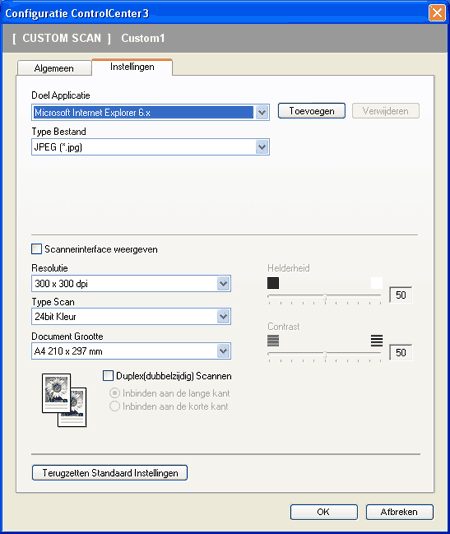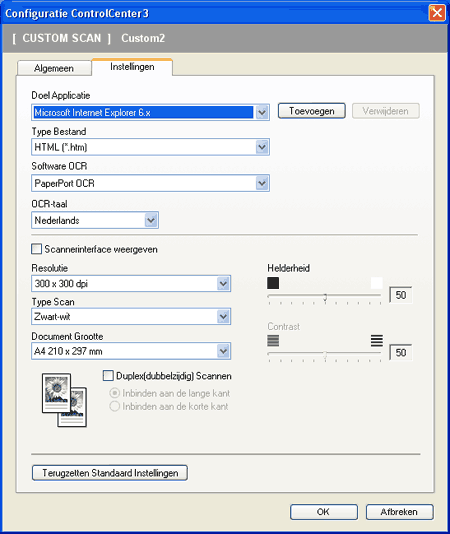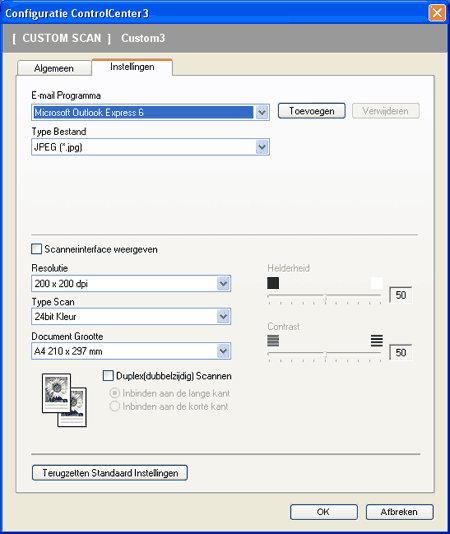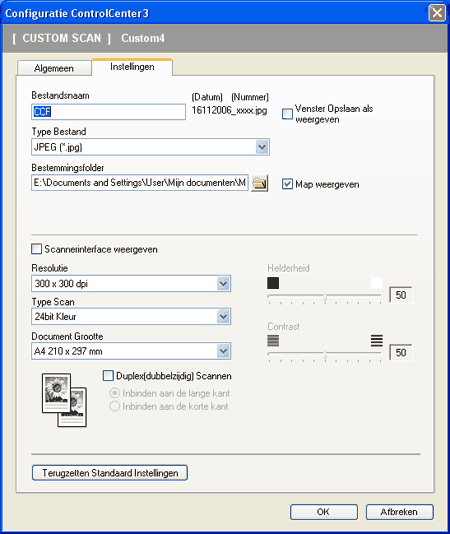Het tabblad Instellingen Selecteer het bestandsformaat in de keuzelijst Type Bestand. Sla het bestand op in de standaardmap, weergegeven in de Bestemmingsfolder, of selecteer een andere map door te klikken op het pictogram  . Vink Map weergeven aan om te laten weergeven waar de gescande afbeelding wordt opgeslagen na het scannen. Vink Venster Opslaan als weergeven aan om de bestemming van de gescande afbeelding iedere keer te specificeren. Selecteer de instellingen Resolutie, Type Scan, Document Grootte, Duplex (dubbelzijdig) Scannen (indien nodig), Scannerinterface weergeven, Helderheid en Contrast en voer de bestandsnaam in die u wilt wijzigen. |